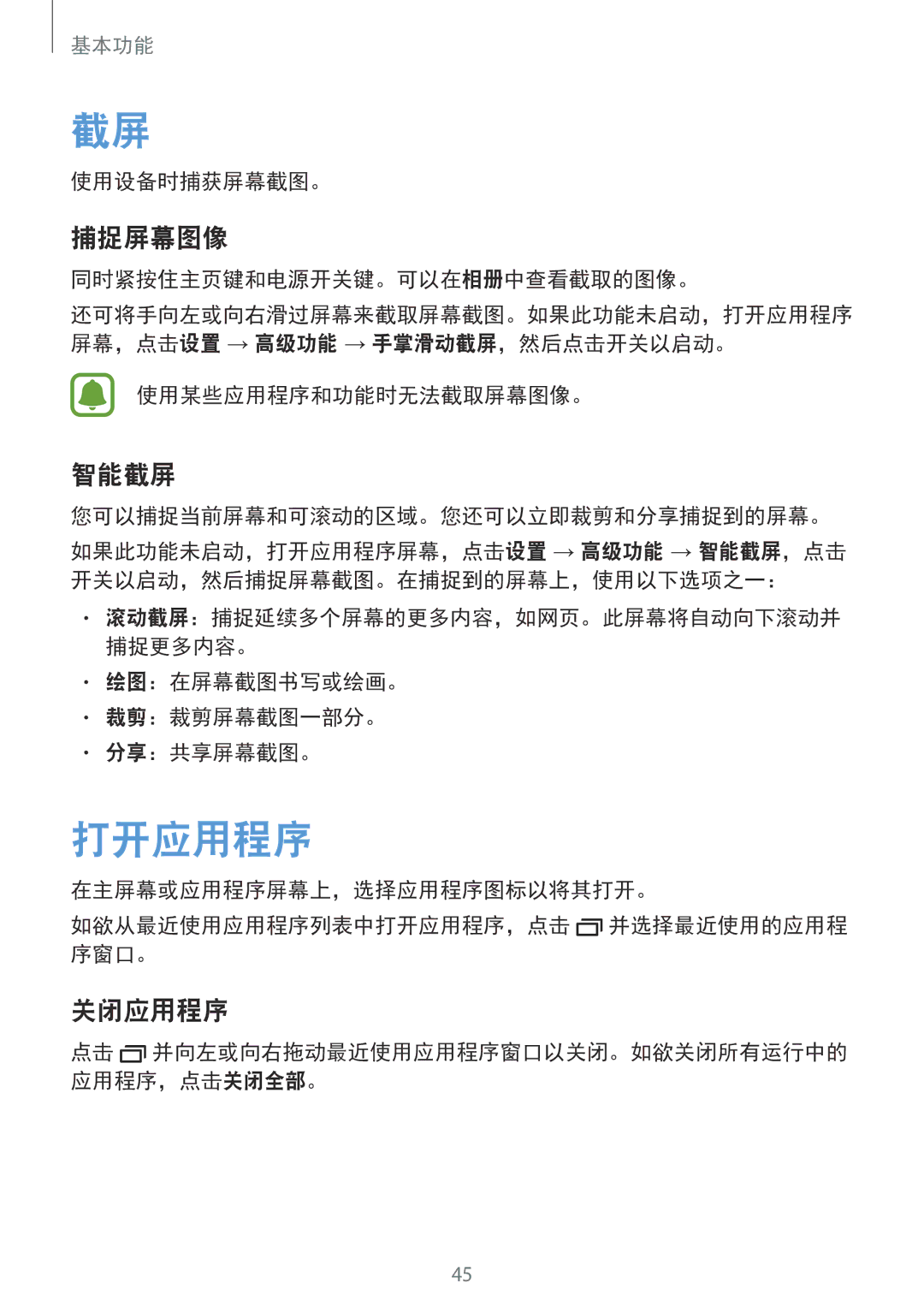基本功能
截屏
使用设备时捕获屏幕截图。
捕捉屏幕图像
同时紧按住主页键和电源开关键。可以在相册中查看截取的图像。
还可将手向左或向右滑过屏幕来截取屏幕截图。如果此功能未启动,打开应用程序 屏幕,点击设置 → 高级功能 → 手掌滑动截屏,然后点击开关以启动。
使用某些应用程序和功能时无法截取屏幕图像。
智能截屏
您可以捕捉当前屏幕和可滚动的区域。您还可以立即裁剪和分享捕捉到的屏幕。
如果此功能未启动,打开应用程序屏幕,点击设置 → 高级功能 → 智能截屏,点击 开关以启动,然后捕捉屏幕截图。在捕捉到的屏幕上,使用以下选项之一:
•滚动截屏:捕捉延续多个屏幕的更多内容,如网页。此屏幕将自动向下滚动并 捕捉更多内容。
•绘图:在屏幕截图书写或绘画。
•裁剪:裁剪屏幕截图一部分。
•分享:共享屏幕截图。
打开应用程序
在主屏幕或应用程序屏幕上,选择应用程序图标以将其打开。
如欲从最近使用应用程序列表中打开应用程序,点击 ![]() 并选择最近使用的应用程 序窗口。
并选择最近使用的应用程 序窗口。
关闭应用程序
点击 ![]() 并向左或向右拖动最近使用应用程序窗口以关闭。如欲关闭所有运行中的 应用程序,点击关闭全部。
并向左或向右拖动最近使用应用程序窗口以关闭。如欲关闭所有运行中的 应用程序,点击关闭全部。
45